
SalesforceはSFA(営業支援ツール)の中でも、HubSpotと並んで人気があるツールです。
Salesforceを導入するためには、既存データをインポートして運用に備える必要があります。
しかし、Salesforceを導入する際に「どのようにしてデータをインポートすればいいのかわからない」と悩んでいる方もいるでしょう。
そこで本記事では、Salesforceに外部データをインポートする方法について詳しく解説します。
おすすめのインポートツールも紹介しますので、Salesforceに外部データを移行したい方は最後まで読んでください。
コンテンツ目次
Salesforceに外部データをインポートする方法とは?

Salesforceに外部データをインポートするには、データインポートツールを活用しなければなりません。Salesforceに外部データをインポートする際は、次の2つの方法で移行することをSalesforceが公式で推奨しています。
- データローダーを活用する
- インポートウィザードを活用する
データローダー・インポートウィザードそれぞれの概要を確認して、各ツールの違いを把握しておきましょう。
データローダーを活用する
Salesforceに外部データをインポートする方法として、データローダーの活用がおすすめです。
データローダーは、外部データをSalesforceにインポートしたり、外部システムにデータをエクスポートしたりする機能が備わっています。
データローダーはPCにシステムをインストールして使用し、最大500万件の膨大な量のデータをインポート・エクスポート可能です。
なお、データローダーはスケジュール調整が必要なデータインポートなど、複雑な対応が求められるデータ移行作業に向いています。
Salesforceへ外部データを移行する方法の1つとして、データローダーの活用が挙げられます。
データーローダーについては、次の記事でも詳しく解説しているので、参考にしてください。
Salesforceのデータローダーを導入する手順とは?必要なケースと使用方法を徹底解説!
インポートウィザードを活用する
Salesforceに外部データをインポートする方法として、インポートウィザードの活用が推奨されています。
インポートウィザードは、クラウド上でシステム連携することで外部データをSalesforceにインポートできるツールです。
最大5万件までデータをインポートでき、システム管理者だけでなく標準ユーザーまで利用できるため、権限付与の手間を軽減できます。
さらにデータを移行する際に、Salesforce内に重複するデータがないかチェックする重複管理の機能が備わっているため、名寄せにも効果的です。
Salesforceに外部データをインポートする主な方法は、データローダーの他にインポートウィザードを活用する方法が挙げられます。
データローダーとインポートウィザードの違いとは?
データローダーとインポートウィザードは、どちらもSalesforceへデータ移行する際に活用するツールですが、それぞれの特徴と違いを把握しておくことが重要です。
データローダーとインポートウィザードの違いを把握しておけば、どちらのツールを活用するべきか検討できます。
Salesforceへのインポートに効果的なデータローダー・インポートウィザードの違いは、次のとおりです。
| 項目 | データローダー | インポートウィザード |
| 使用方法 | PCにインストールして使用 | クラウドで使用(Salesforceの環境内で使用) |
| 使用言語 | 英語(表示ラベルは設定言語) | 設定言語 |
| レコード数の制限 | 最大500万件 | 最大5万件 |
| 使用できるユーザー | システム管理者プロファイルのみ | システム管理者・標準ユーザー問わず使用可能 |
| 取引先と取引先責任者のインポート | 取引先を先にインポートする必要がある | 同時にインポートできる |
| サポートされるオブジェクト | ほとんどのオブジェクトがサポート可能 | 取引先と取引先責任者・リード・キャンペーン・ソリューション・ユーザーが作成したカスタムオブジェクトのみ |
| スケジュール設定 | 設定可能 | インポート時のみ |
| 重複管理 | なし | ・取引先の会社名・取引先責任者とリードの名前およびメールアドレスをベースにした重複管理機能 |
| リレーション項目の関連付け | IDのみ | Name項目でリレーション項目の関連付けが可能 |
| インポート機能 | あり | あり |
| エクスポート機能 | あり | なし |
| デリート機能 | あり | なし |
インポートウィザードはSalesforceへのインポートに活用できるツールですが、データローダーはインポート・エクスポートの双方の機能を利用できます。
さらにレコード数の制限がデータローダーは最大500万件なのに対して、インポートウィザードは最大5万件と100倍の違いがあります。
しかしインポートウィザードには重要管理機能やクラウドでの使用など、インポート作業を効率化できる特徴があるため、どちらのツールを導入するべきか慎重に検討することが大切です。
それぞれの違いを把握して、自社に合ったインポートツールを導入しましょう。
インポートウィザードの活用方法
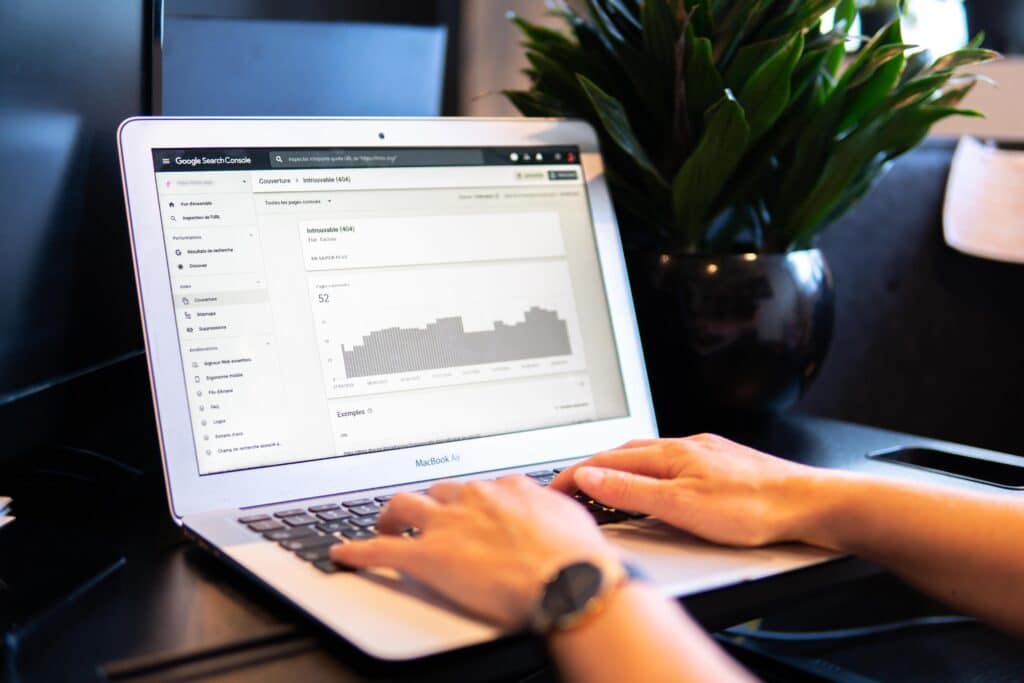
インポートウィザードを導入する際には、Salesforceにデータをインポートする方法を理解しておかなければなりません。
インポートウィザードを活用して外部データをSalesforceにインポートする手順は、次のとおりです。
- インポートするデータを用意する
- インポートウィザードを起動する
- インポートするデータを選択する
- データの項目を対応付ける
- インポートを行う
それぞれの手順を把握して、インポートウィザードの導入に備えましょう。
インポートするデータを用意する
インポートウィザードを活用して外部データをSalesforceに移行するためには、まずインポートするデータを用意する必要があります。
取引先名や担当者名・電話番号・メールアドレスなど、Salesforceに移行したいデータを選択し、CSVファイルに変換しておきましょう。
インポートウィザードでデータ移行を行う際には、拡張子をCSVファイルに統一しておく必要があるため、事前準備としてインポートするデータを用意しておいてください。
インポートウィザードを起動する
移行するデータをCSVファイルで用意できたら、インポートウィザードを起動します。
Salesforceの[設定]から[クイック検索]を選択し「データインポートウィザード」と入力してください。
すると、「データインポートウィザード」を選択できるため、クリックして起動画面に移ります。
「ウィザードを起動する」ボタンをクリックすれば、インポートウィザードを起動できます。
なお、オブジェクト固有のホームページ内にある[ツール]リストからも、インポートウィザードを起動することが可能です。
インポートするデータを選択する
インポートウィザードを起動した後は、Salesforceにインポートするデータを選択します。
まずは、インポートする対象のオブジェクトを選択し、レコードの処理方法を決定してください。
新規データをSalesforce内に追加する場合は「新規レコードを追加」を選び、既存データを更新したい場合は「既存のレコードを更新」を選択しましょう。
続いて、先ほど用意したCSVファイルを選択して、Salesforceに移行するデータを決定します。
データの項目を対応付ける
インポートするCSVファイルを選択した後は、データの項目を対応付ける必要があります。
インポートウィザードの機能によって、外部データの項目とSalesforceの項目は自動で対応付けされますが、自動で対応できない場合は手動でデータの項目を選択しなければなりません。
[項目の対応付けの編集]画面で「対応付けなし」と赤文字で表記されている項目の[対応付け」をクリックして、[項目を選択]から該当する対応付けを選択してください。
赤文字の「対応付けなし」と表記されたデータをすべて対応付けすれば、インポートの準備が完了です。
インポートを行う
対応付けがすべて完了すれば、インポートする情報を確認画面でチェックします。修正が必要な場合は[前へ]をクリックして、対応付けやインポートするデータ選択をやり直せるため、インポート前に最終確認をしておきましょう。
インポートする内容に問題がなければ[インポートを開始]ボタンをクリックして、Salesforceへ外部データを移行します。
インポートウィザードが自動でインポート作業を完了してくれるため、インポート結果を確認して問題がないかチェックしておきましょう。
なお、インポートウィザードの[最近のインポートジョブ]から過去のインポート状況と統計値を確認できます。
Salesforceにデータをインポートする際に注意すべきポイント
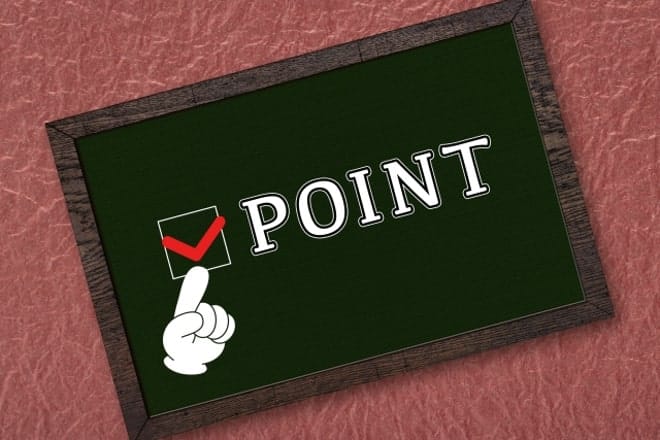
Salesforceにデータをインポートする際には、いくつか注意すべきポイントがあります。インポートウィザードを活用してSalesforceへ外部データをインポートしようと考えている方は、下記のポイントに注意しましょう。
- データファイルを整理しておく
- 項目の対応付けルールを徹底する
- ワークフロールール・プロセスを適用させる
- インポートする際のレコード数を確認する
それぞれの注意点を押さえておけば、スムーズにインポート作業を完了できます。各ポイントを解説しますので、データ移行の参考にしてください。
データファイルを整理しておく
Salesforceへ外部データをインポートする際には、データファイルを整理しておきましょう。
インポートウィザードを活用してSalesforceへデータをインポートするには、CSVファイルに変換して事前準備をしておく必要があります。
事前準備をする際に、データの重複がないかチェックしファイル名をSalesforce項目と紐づけやすいものに変えておけば、スムーズにインポート作業を行えます。
データを移行した後に、データの混在や重複を避けるために、事前にデータファイルを整理しておくことが大切です。
項目の対応付けルールを徹底する
Salesforceへ外部データをインポートする際の注意点として、項目の対応付けルールを徹底してください。
インポートウィザードを活用してSalesforceへデータを移行するには、データの対応付けが求められます。
自動で対応付けされるデータであれば問題ありませんが、インポートウィザードが対応付けをしないデータは手動での対応付けが必要です。
Salesforceの項目に対して、どのように対応付けるべきかルールを定めておけば、対応付ける項目で悩むことがなくなります。
インポートウィザードでのインポート作業を効率化するために、項目の対応付けルールを徹底しましょう。
ワークフロールール・プロセスを適用させる
Salesforceへ外部データを移行する際に、ワークフロールール・プロセスを適用させれば、スムーズにインポート作業を完了できます。
レコード処理を選択する画面で「新規レコードおよび更新されたレコードにワークフロールールおよびプロセスを適用」のチェックボックスをクリックしておけば、自動的にワークフロールール・プロセスを適用することが可能です。
ワークフロールール・プロセスを自動化させれば、レコードの処理方法を選択する手間が省けて、インポート作業を楽に実行できます。
インポートする際のレコード数を確認する
インポートウィザードを活用して外部データをSalesforceへ移行する際は、レコード数を確認しておきましょう。
インポートウィザードでは最大5万件のデータを移行できますが、5万件未満であっても大量のデータを扱う作業はシステム動作に影響を与えます。
特にSalesforceを利用しているユーザーが多い時間帯に、大量のデータを移行すれば組織内の動作がすべて遅くなってしまい、作業効率が悪化します。
大量のレコード数をインポートする際には、夜間や早朝などSalesforce組織内のユーザーが稼働していない時間帯を見計らって、作業を行いましょう。
「IMPORT2」を使えばデータ移行がより簡単/安全に

「IMPORT2」を活用すれば、データ移行を楽にセキュアに実行可能です。
IMPORT2はアメリカのカリフォルニア州に本社を構えており、FLUEDがパートナー企業としてデータ移行ツールを提供しています。
IMPORTはSalesforceへのデータ移行を、楽にセキュアに実行できるため、インポートウィザードよりインポート作業にかかる工数とリスクを軽減できます。
「なぜIMPORT2であれば、データ移行を楽にセキュアにできるのか」理由を確認して、インポートウィザードとIMPORT2のどちらを活用するべきか検討してください。
「IMPORT2」がデータ移行を楽にできる理由
IMPORT2がデータ移行を楽にできる理由は、インポート作業にかかる工数が少ないからです。
インポートウィザードなどのデータ移行ツールでは、インポートするデータを一度CSVファイルに変換して加工・成形を行ってから、Salesforceへアップロードしなければなりません。
しかしIMPORT2は、CSVファイルへの変換やデータの加工・成形作業を省き、ワンクリックでインポート作業を自動化できます。
CSVファイルを使用せずに、MA・CRM・SFA間のデータ移行を完了できるため、IMPORT2はインポートウィザードより楽にインポート作業を行なえます。
「IMPORT2」がデータ移行をセキュアにできる理由
IMPORT2がデータ移行をセキュアにできる理由は、CSVファイルを使用しないからです。
従来のデータ移行ツールであれば、データ移行の際に情報をCSVファイルに変換してからSalesforceへインポートしていました。
しかしCSVファイルは、加工が簡単にでき難しい設定が不要なため、移行方法としてリスクが伴います。
CSVファイルを使用した移行作業は、ファイルの加工ミスや情報漏洩のリスクが伴い、個人情報を取り扱うデータ移行には十分な注意が必要です。
対してIMPORT2を使用したデータ移行は、CSVファイルへの変換が不要で、ワンクリックでインポート作業を完了できます。
一度CSVファイルに加工する手間を軽減できるため、加工ミスや情報漏洩のリスクを削減できセキュアにデータ移行を行なえます。
詳しくは、下記のページでIMPORT2の概要を詳しく解説していますので、Salesforceへのデータ移行を検討している方はチェックしておきましょう。
Salesforceへのデータ移行には「IMPORT2」を活用しよう!

Salesforceへのデータ移行には「IMPORT2」がおすすめです。
Salesforceへ外部データを移行する際には、データローダーやインポートウィザードの使用が推奨されていました。
インポートウィザードを活用したデータ移行には、CSVファイルを用意して項目の対応付けを行う手間がかかります。
IMPORT2を活用すれば、MA・CRM・SFA間のデータ移行をワンクリックで完了できるため、CSVファイルへの加工や対応付けの手間がかかりません。
インポート作業を楽にして、情報漏洩のリスクを軽減してセキュアなデータ移行を実現できるため、Salesforceへのデータ移行を検討している方におすすめです。
インポートウィザードの活用を検討していた方は、IMPORT2の特徴を確認して導入を検討してください。

 2023.12.11
2023.12.11 2024.02.21
2024.02.21















